[Risolto] 5 metodi per risolvere lo screenshot che non funziona su iPhone
Fare screenshot è una delle cose che facciamo con i nostri iPhone. Quando scorriamo casualmente il feed dei nostri social media o leggiamo alcune notizie, spesso ci imbattiamo in cose che meritano di essere salvate. Ma cosa succede se c'è una foto o un testo importante che vuoi catturare con uno screenshot, ma la funzione screenshot del tuo iPhone non funziona? Non preoccuparti perché ti abbiamo preso con questo problema. Esistono cinque metodi per risolvere questo problema, quindi se stai attualmente affrontando questo problema, questo articolo ti ha preparato con una soluzione passo passo per risolvere i problemi con gli screenshot non funzionano su iPhone.
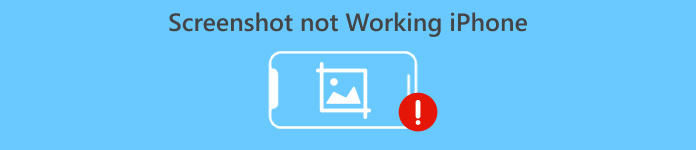
Parte 1: Perché lo screenshot non funziona su iPhone
Gli screenshot che non funzionano sugli iPhone a volte possono creare confusione e scomodi. Se ti stai chiedendo perché questo accade al tuo iPhone, considera i seguenti fattori che potrebbero causare il problema:
Problemi del software
I bug del software sono uno dei motivi per cui gli screenshot sugli iPhone non funzionano. Gli iPhone funzionano su iOS, che è un sistema software complesso. Occasionalmente, all'interno di questo sistema possono verificarsi bug o problemi che possono influenzare varie funzionalità, inclusa la funzione screenshot.
Combinazione di pulsanti sbagliata
Quando si acquisisce uno screenshot su un iPhone, di solito è necessario premere alcuni pulsanti contemporaneamente, come i pulsanti di accensione e volume su. Se non premi questi pulsanti contemporaneamente o se premi accidentalmente altri pulsanti, lo screenshot dell'iPhone non funzionerà.
Restrizioni dell'app
Alcune app, in particolare quelle che contengono informazioni sensibili come app bancarie o di messaggistica, potrebbero disattivare la funzionalità screenshot per impedire l'accesso non autorizzato ai dati privati. Questa è una misura di sicurezza implementata dagli sviluppatori di app per proteggere la privacy degli utenti.
Batteria scarica
Quando la batteria del tuo iPhone è quasi scarica, il dispositivo potrebbe risparmiare energia disattivando alcune funzionalità non essenziali, incluso lo screenshot. Questo per garantire che la carica rimanente della batteria venga utilizzata per altre funzioni ritenute essenziali e per evitare che il dispositivo si spenga inaspettatamente.
Spazio insufficiente
Gli iPhone hanno una capacità di archiviazione limitata, quindi se la memoria del tuo dispositivo è piena, ciò può influire sulle prestazioni e sulle funzionalità del tuo iPhone, incluso lo screenshot. Pertanto, puoi liberare spazio sul tuo iPhone e migliorarne le prestazioni generali rimuovendo file, immagini o programmi non necessari.
Aggiornamenti iOS
Infine, iOS obsoleto a volte è la causa degli screenshot che non funzionano su problemi dell'iPhone. Apple aggiorna regolarmente il sistema operativo iOS, che spesso include correzioni di bug, patch di sicurezza e miglioramenti alle funzionalità esistenti.
Parte 2: Come risolvere lo screenshot che non funziona su iPhone
Metodo 1: riapri l'app Foto
Se non riesci a trovare uno screenshot che hai acquisito nell'app Foto perché gli screenshot non funzionano sull'iPhone, prova a riaprire l'app sul tuo iPhone. A volte, i problemi nel processo in background dell'app Foto possono interrompere la funzione screenshot. Puoi verificare che lo screenshot sia stato salvato lì come previsto chiudendo e riavviando l'app Foto.
Nota: se questo metodo non funziona, poiché risolve solo potenziali problemi software, procedere al metodo 2.
Metodo 2: riavviare l'iPhone
Il riavvio del tuo iPhone può spesso risolvere vari problemi relativi al software, inclusi problemi con lo screenshot.
Per iPhone X, 11, 12, 13, 14 e 15:
Passo 1. Basta tenere premuto il tasto Volume pulsante lungo il Lato pulsante finché non viene visualizzato il cursore di spegnimento.
Nota: IL Volume il pulsante è posizionato sul lato sinistro, mentre il pulsante laterale si trova sul lato destro del dispositivo.
Passo 2. Fai scorrere il Spegni dispositivo di scorrimento, quindi attendere circa 30 secondi affinché il dispositivo si spenga. Se il dispositivo non risponde, esegui un riavvio forzato.
Passaggio 3. Per riaccendere il dispositivo, basta premere il pulsante Lato , tienilo premuto e attendi finché il logo Apple non appare sullo schermo.
Quindi puoi provare a fare uno screenshot sul tuo iPhone per vedere se il problema è risolto.
Per iPhone 6, 7, 8 o SE 2a o 3a generazione:
Passo 1. Tieni premuto il pulsante laterale finché non emerge il cursore di spegnimento.
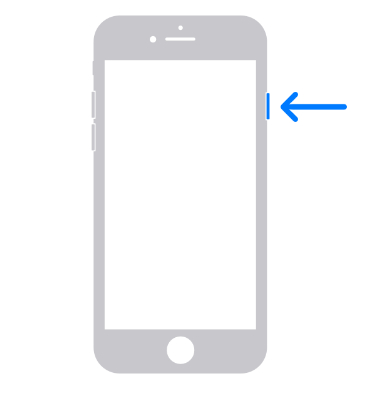
Passo 2. Fai scorrere il cursore per spegnere il dispositivo. In caso di mancata risposta, avviare un riavvio forzato.
Passaggio 3. Per accenderlo, premi il pulsante laterale e attendi finché non appare il logo Apple.
Per iPhone SE 1a generazione, 5 o modelli precedenti:
Passo 1. Tieni premuto il pulsante in alto finché il cursore di spegnimento non diventa visibile.
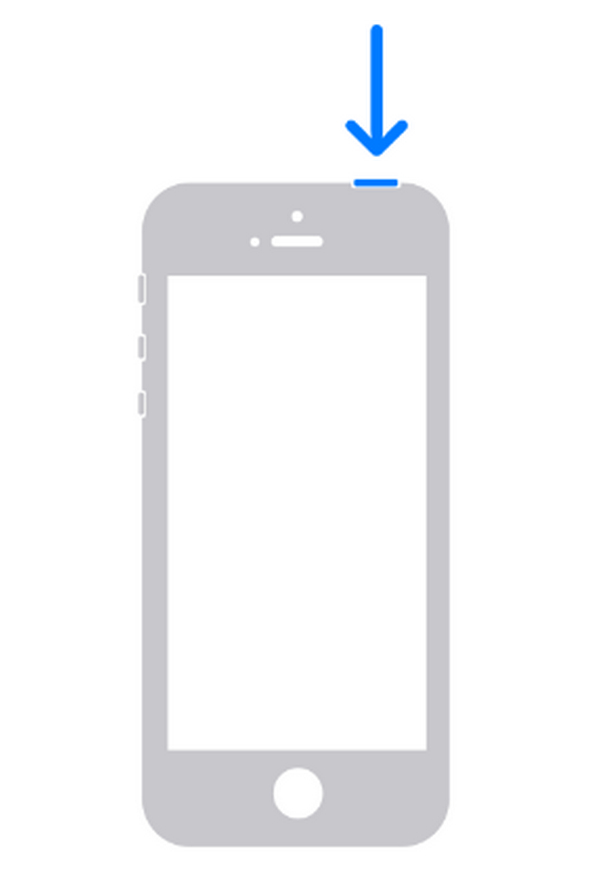
Nota: Il pulsante di accensione è situato nella parte superiore del dispositivo.
Passo 2. Fai scorrere il cursore per spegnere il dispositivo e attendi circa 30 secondi affinché venga completato il processo di spegnimento. Se il dispositivo si blocca, esegui un riavvio forzato.
Passaggio 3. Per accenderlo, premi il pulsante laterale e attendi finché non appare il logo Apple.
Pertanto, aggiornare i processi di sistema del dispositivo e potenzialmente eliminare eventuali problemi o conflitti temporanei che potrebbero influire sulla funzionalità degli screenshot può risolvere i problemi degli screenshot che non funzionano su iPhone.
Metodo 3: aggiorna iOS all'ultima versione
È importante assicurarti che il tuo iPhone sia aggiornato alla versione più recente di iOS. Di solito, Apple rilascia aggiornamenti con correzioni di bug e miglioramenti, che potrebbero risolvere problemi con la funzionalità degli screenshot.
Per aggiornare il tuo iPhone:
Vai al tuo iPhone impostazioni > Generale > Aggiornamento software, quindi scarica e installa gli eventuali aggiornamenti disponibili.
Aggiornando il tuo iPhone alla versione più recente, non solo risolvi i problemi degli screenshot, ma ti assicuri anche che il tuo dispositivo tragga vantaggio dalle funzionalità più recenti e dai miglioramenti delle prestazioni.
Questa è anche la soluzione da risolvere I video dell'iPhone non vengono riprodotti o buffering.
Metodo 4: utilizzare la funzione tocco assistito
Ora, se i pulsanti fisici del tuo iPhone non funzionano, puoi utilizzare la funzione AssistiveTouch per acquisire screenshot.
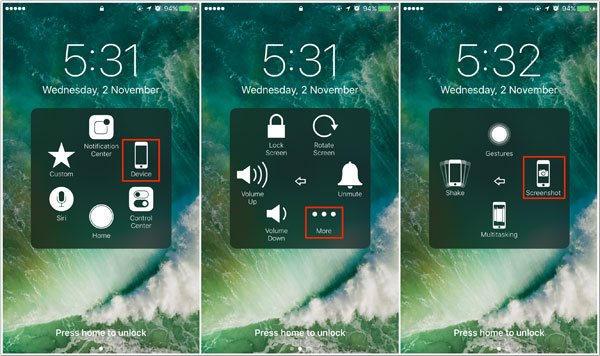
Per fare questo:
Passo 1. Vai al tuo iPhone impostazioni, quindi procedere a Generale. Da lì, cerca Accessibilità e trova Tocco/ Tocco assistito. Ora personalizzalo aggiungendo l'opzione Screenshot.
Passo 2. Una volta configurato, ora puoi acquisire screenshot semplicemente toccando il pulsante Tocco assistito pulsante e selezionando il Immagine dello schermo dal menù.
Questo metodo può essere un'ottima alternativa quando i pulsanti del tuo Iphone non funzionano. Tuttavia, tieni presente che l'utilizzo di AssistiveTouch potrebbe richiedere passaggi e aggiustamenti aggiuntivi che potrebbero essere travolgenti per i nuovi utenti non esperti.
Metodo 5: carica il tuo iPhone
I livelli bassi della batteria a volte possono influire sulla funzionalità di alcune funzionalità del tuo iPhone, incluso lo screenshot. Se la batteria del tuo iPhone è quasi scarica, caricala utilizzando il caricabatterie e il cavo appropriati. Una volta che la batteria è sufficientemente carica, prova a acquisire nuovamente uno screenshot per vedere se il problema persiste.
Nota: Questa causa viene spesso trascurata. Pertanto, caricare il telefono può potenzialmente risolvere gli screenshot che non funzionano sui problemi dell'iPhone.
Parte 3: Modo alternativo per acquisire screenshot su iPhone quando lo screenshot non funziona
Ora, se uno qualsiasi dei metodi sopra indicati non funziona sul tuo iPhone, utilizza uno strumento di terze parti come Registratore dello schermo FVC è la cosa migliore per te Questo strumento ti consente di acquisire screenshot di qualsiasi cosa sullo schermo del tuo iPhone tramite la funzione di mirroring dello schermo di questo strumento collegato al tuo dispositivo iOS. È un'operazione semplice e veloce, quindi non richiederà molto tempo per eseguire lo screenshot sullo schermo del tuo iPhone.
Passo 1. Scarica e apri Screen Recorder FVC sul tuo laptop.
Download gratuitoPer Windows 7 o versioni successiveDownload sicuro
Download gratuitoPer MacOS 10.7 o versioni successiveDownload sicuro
Passo 2. Ora, fai clic su Registratore telefonico opzione. Lo troverai sul lato destro della finestra dello strumento insieme alle altre 3 opzioni.
Passaggio 3. Successivamente, vedrai due opzioni lì, ma poiché stai utilizzando un dispositivo iPhone, fai clic su Registratore iOS.

Passaggio 4. Successivamente verrà visualizzata una nuova finestra contenente un'istruzione sullo schermo. Da lì, sceglierai tra Clonazione schermo o Mirroring dell'audio, nel tuo caso, scegli Clonazione schermo.

Passaggio 5. Ora, sul tuo iPhone, apri il tuo Centro di controlloe da lì fare clic su Clonazione schermo per aprire l'elenco a discesa. Quindi fare clic su Aiseesoft Screen Recorder per collegare l'iPhone al computer.

Passaggio 6. Infine, una volta impostato, basta fare clic su Istantanea icona quando vuoi fare uno screenshot e accedervi nella rispettiva cartella Windows.
Con FVC Screen Recorder, puoi risolvere gli screenshot che non funzionano sui problemi dell'iPhone. La sua funzionalità intuitiva ti consente di acquisire screenshot dello schermo specchiato del tuo iPhone in modo rapido e semplice. Questa è sicuramente la migliore alternativa che puoi utilizzare finora.
Parte 4: domande frequenti sullo screenshot che non funziona su iPhone
Gli iPhone supportano l'acquisizione di screenshot lunghi?
SÌ. Puoi acquisire uno screenshot lungo sul tuo iPhone scegliendo l'opzione a pagina intera prima di salvarlo. Tuttavia, l'utilizzo di questa funzione di screenshot è limitato solo all'acquisizione di uno screenshot di un'intera pagina Web in Safari.
Il ripristino dell'iPhone risolverà il problema dello screenshot che non funziona sul problema dell'iPhone?
Questo è un metodo molto cruciale perché il ripristino del tuo iPhone dovrebbe essere preso come ultima risorsa per questo problema. Inoltre, è importante tenere presente che questo processo o metodo implica la cancellazione di tutti i dati e le impostazioni sul tuo dispositivo. Quindi, è meglio provare prima gli altri metodi descritti in questo articolo. Se non funziona, esegui il backup dei dati prima di ripristinare il tuo iPhone.
I problemi hardware sono la causa dei problemi di screenshot sugli iPhone?
SÌ. Sebbene i problemi del software siano la causa più comune dei problemi di screenshot sugli iPhone, anche problemi hardware come il malfunzionamento dei pulsanti possono influenzarli. Pertanto, chiedere aiuto a un fornitore di servizi Apple autorizzato per ulteriori diagnosi e riparazioni è il metodo migliore se si sospetta che i problemi hardware siano la radice del problema.
Conclusione
In effetti, è comprensibile che si abbia a che fare con gli screenshot non funzionano sul tuo iPhone Il problema può essere frustrante e scoraggiante, soprattutto quando questo fa parte del tuo flusso di lavoro. Tuttavia, puoi semplicemente risolvere questo problema utilizzando le tecniche appropriate descritte in questo articolo. Quindi, non lasciare che i problemi con gli screenshot rovinino ancora l'esperienza del tuo iPhone. Imparali oggi e divertiti a catturare screenshot di momenti e informazioni importanti sul tuo dispositivo iPhone.



 Video Converter Ultimate
Video Converter Ultimate Screen Recorder
Screen Recorder



